směrovače jsou vaší bránou k internetu. Jako takový, stojí za to poznat, jak váš router funguje o něco lépe, i když máte ten, který se zdá být docela spolehlivý.
Změna hesla bezdrátového směrovače je dobrým prvním krokem. Nejen, že to potenciálně zvýší zabezpečení vašeho připojení, ale je také pohodlnější udělat z něj něco, co si snadněji zapamatujete, spíše než řetězec náhodných písmen a čísel. Tímto způsobem jej můžete snadno dát hostům, aniž byste je museli tahat po podlaze a dívat se na zadní stranu routeru!
většina z nás používá výchozí router poskytovaný naším ISP (poskytovatelem internetových služeb). Pokud jste to vy, stojí za to se ujistit, že je to přiměřeně aktuální. A ujistěte se, že jste stále nejlepší hodnotu pro váš internet, nezapomeňte se podívat na naše nejlepší širokopásmové nabídky stránky.
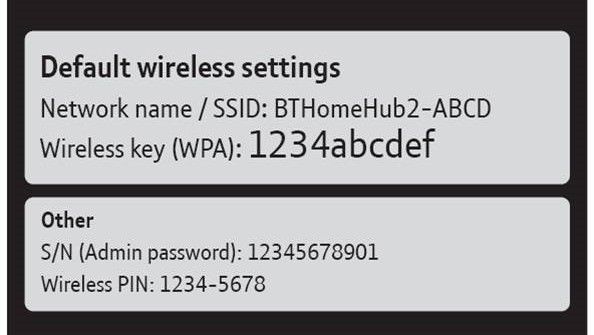
jaké heslo mám změnit?
jednou z klíčových věcí routeru je zabezpečení. Některé směrovače od výrobců třetích stran stále dodávají výchozí hesla, obvykle něco jako „admin“. Všimněte si, že toto není heslo Wi-Fi pro přístup k síti (i když to budete potřebovat také). Ne, místo toho je to heslo, které chrání nastavení a konfiguraci routeru.
musíte to opravdu změnit. Někdo by se musel připojit k vaší síti, aby se mohl přihlásit, ale toto heslo chcete změnit od výchozího nastavení.
Mnoho nových směrovačů přijít nejen s unikátní Wi-Fi hesla, ale také unikátní konfigurace hesla, taky, takže to není takový problém. Stojí však za kontrolu; hesla, která musíte změnit, budou vždy něco obecného, jako je „admin“ nebo jméno výrobce.
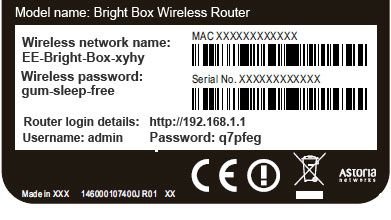
Jak změnit nastavení routeru výchozí heslo pro konfiguraci
1. První věc, kterou musíte udělat, je otevřít konfigurační stránku routeru. To bude téměř jistě přístupné prostřednictvím webového prohlížeče za předpokladu, že VY i váš router jsou připojeny k síti bez problémů. Adresa bude pravděpodobně něco jako 192.168.1.1, ale může to být také uživatelsky přívětivé řešení, jako je http://routerlogin.net (který je používán Netgear) – zkontrolujte, zda váš router je dokumentace, abychom to zjistili. Nemůžete vůbec přistupovat k routeru? Budete muset obnovit tovární nastavení pomocí tlačítka na routeru(možná budete potřebovat kancelářskou sponku). To platí zejména v případě, že byl dříve používán někým jiným, a proto již nemusí mít výchozí nastavení.
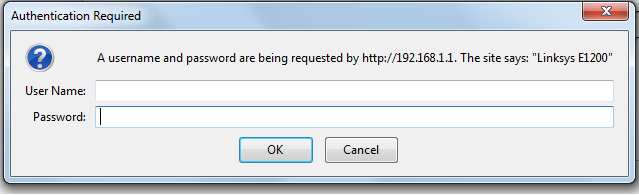
2. Pokud nemáte přístup k routeru, přejděte na příkazový řádek systému Windows stisknutím klávesy Windows + R, zadáním cmd a stisknutím tlačítka return. Poté, co se otevře příkazový řádek, zadejte ipconfig a stiskněte klávesu enter. Vyhledejte adresu „výchozí brána“. Toto je IP adresa vašeho routeru. Zadejte to do svého prohlížeče-bude mít podobný formát jako 192.168.2.1. Na Macu? Přejděte na Předvolby systému > síť. Klikněte na aktivní připojení k internetu (ten zobrazený jako zelený). Poté uvidíte adresu routeru vpravo.
3. Po zobrazení výzvy zadejte uživatelské jméno a heslo routeru. Opět to může být něco tak jednoduchého jako admin a heslo. Proto to musíte změnit. Pokud je vaše heslo pro vás již jedinečné, nemusíte jej měnit.
4. Budete muset zjistit, jak změnit heslo. Obvykle to bude pod nějakým druhem „nastavení“ nebo „správy“ rozhraní, což je v podstatě jako velmi jednoduchý web.
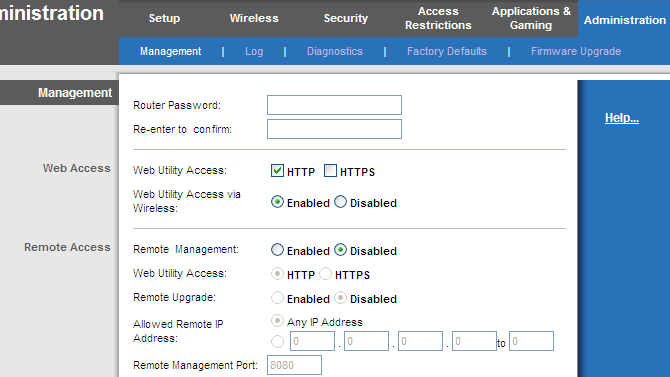
5. Hesla bezdrátové sítě jsou obvykle bezpečnější, protože jsou obvykle jedinečná pro vaši síť, ale vždy to můžete také změnit. Tomu bychom se vyhnuli, pokud to opravdu nepotřebujete-vyhledejte sekci „bezdrátové“ konfiguračního rozhraní a vyhledejte pole „Heslo“ nebo „přístupové heslo“. Všimněte si, že pokud změníte heslo k bezdrátové síti, ztratíte přístup ke všem bezdrátovým zařízením a budete je muset znovu připojit k síti.
6. Nakonec nezapomeňte, že silné heslo je dlouhé nejméně osm znaků a používá také kombinaci písmen, čísel a ideálně symbolů.
jaký router bych měl mít?
Pokud nepoužívá nejnovější bezdrátový standard 802.11 ac, navrhujeme, že možná je čas upgradovat na novější model. Předchozí všudypřítomný standard, 802.11 n, je docela dobrý, ale 802.11ac pomůže lépe zmírnit mrtvé body ve vaší domácnosti a poskytne rychlejší a konzistentnější rychlosti ve vašem domě. Většina moderních zařízení podporuje tyto bezdrátové standardy.
Pokud je váš router ještě starší – s podporou 802.11 g a 802.11 b-pak je určitě čas na upgrade, protože tyto standardy jsou nyní velmi zastaralé. Vydejte se na náš běh z vrcholu 10 Nejlepší bezdrátové směrovače, které si můžete koupit.
Všimněte si, že i nejnovější směrovače jsou zpětně kompatibilní s těmito starými standardy, takže nepropadejte panice, pokud je vidíte na obalu nebo seznamu specifikací pro váš modernější směrovač.
Chcete změnit svůj internetový plán? Pak si přečtěte více:
- nejlepší fibre širokopásmové nabídky
- nejlepší BT širokopásmové nabídky
- celkově nejlepší širokopásmové nabídky
Poslední zprávy